1、VS2022安装与配置SFML
感觉SFML比SDL好用简单,所以抛弃了SDL来用SFML了。
直接进入正题
1、进入官网点击Download
2、进入版本选择界面
3、选择对应版本的SFML
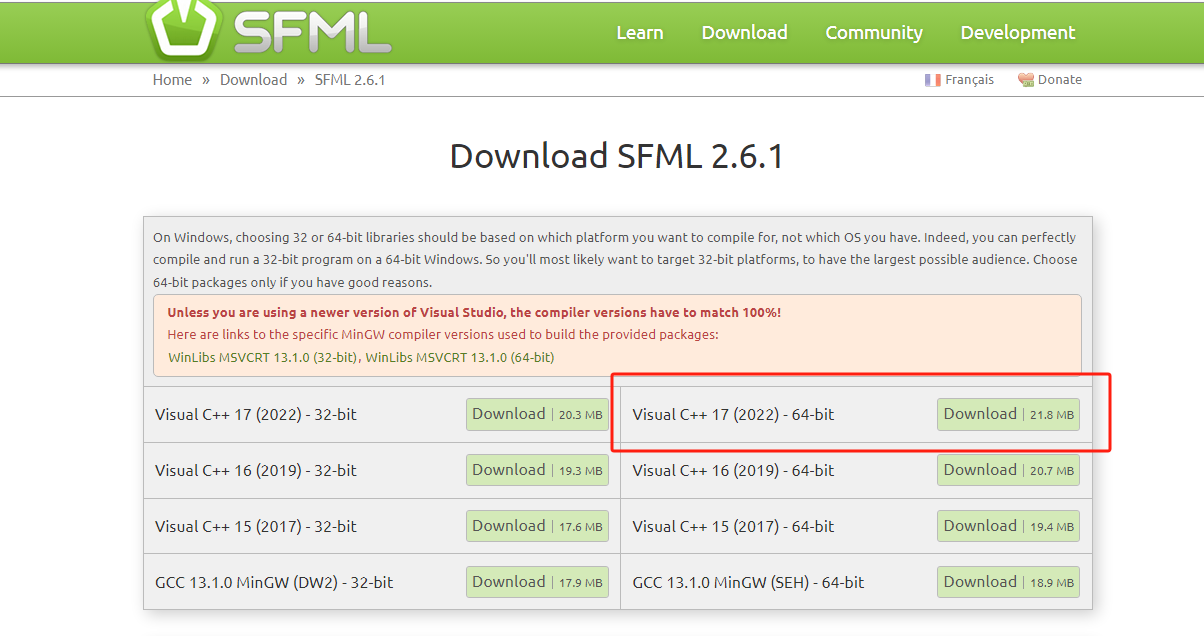
4、在vs中创建一个空项目并新建一个源文件
5、Alt+F7打开项目属性页
选择C/C++中的常规选项,再配置附加包含目录
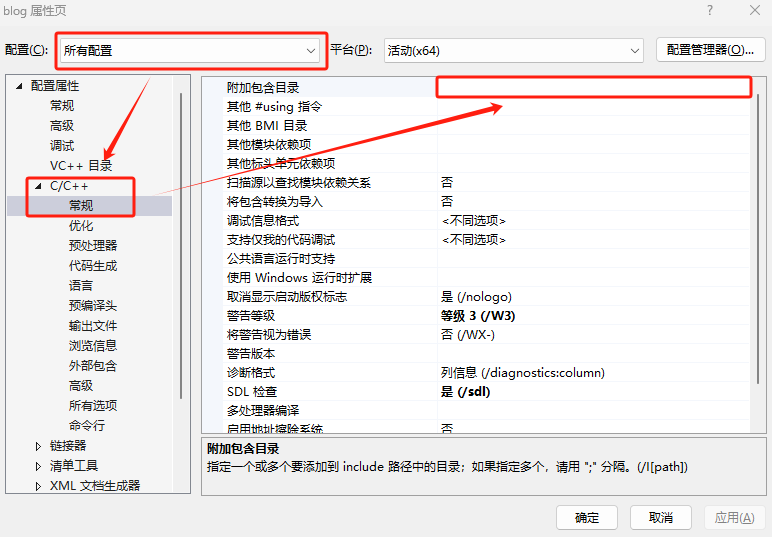
6、选择自己下载的SFML文件中的include文件夹


7、配置链接器
选择链接器中的常规选项,配置附加库目录
选择自己下载的SFML文件中的lib文件夹
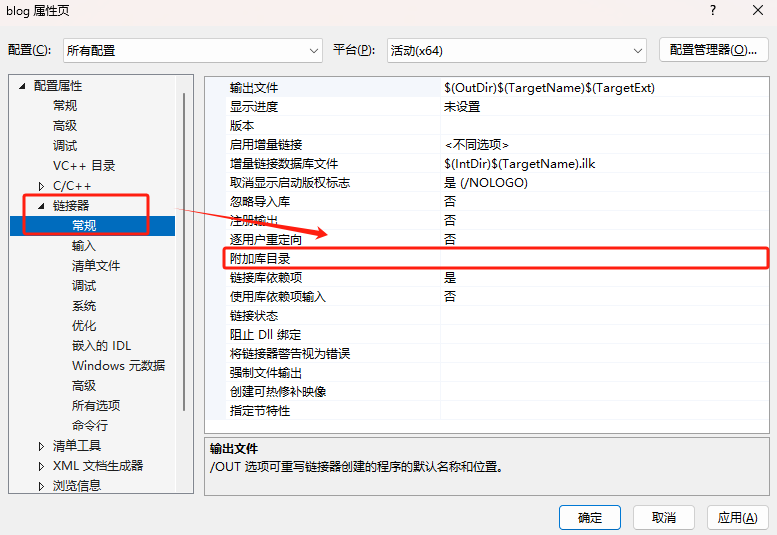

再进入链接器中的输入选项,配置附加依赖项
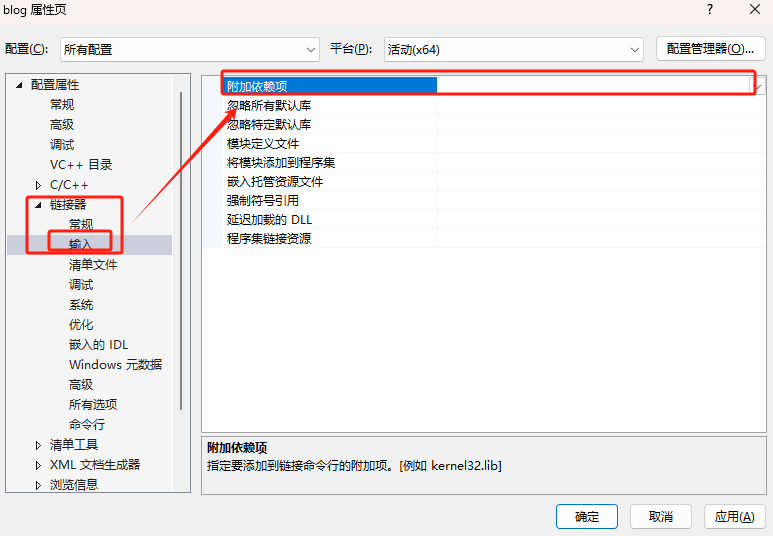
在其中输入以下指令
sfml-graphics.lib
sfml-window.lib
sfml-system.lib
8、最后将SFML文件夹中bin文件夹下所有的dll文件复制到项目源码文件夹下

9、测试
输入以下代码
#include <SFML/Graphics.hpp>
int main()
{
sf::RenderWindow window(sf::VideoMode(200, 200), "SFML works!");
sf::CircleShape shape(100.f);
shape.setFillColor(sf::Color::Green);
while (window.isOpen())
{
sf::Event event;
while (window.pollEvent(event))
{
if (event.type == sf::Event::Closed)
window.close();
}
window.clear();
window.draw(shape);
window.display();
}
return 0;
}
如果能在新创建的窗口中绘制一个绿色的圆形的话则证明配置成功

[scode type=“blue”]每次导入SFML的时候都需要这么配置,当然有更高级的方法可以配置一次后此后都可以直接引用,但我这个是比较简单的方式了[/scode]























 2818
2818

 被折叠的 条评论
为什么被折叠?
被折叠的 条评论
为什么被折叠?








